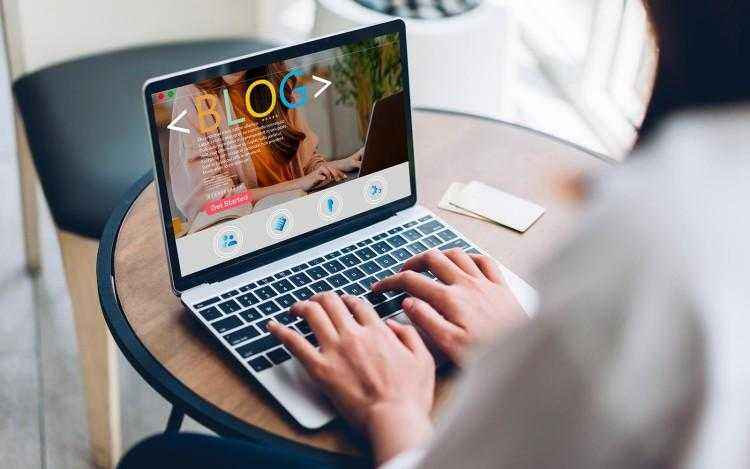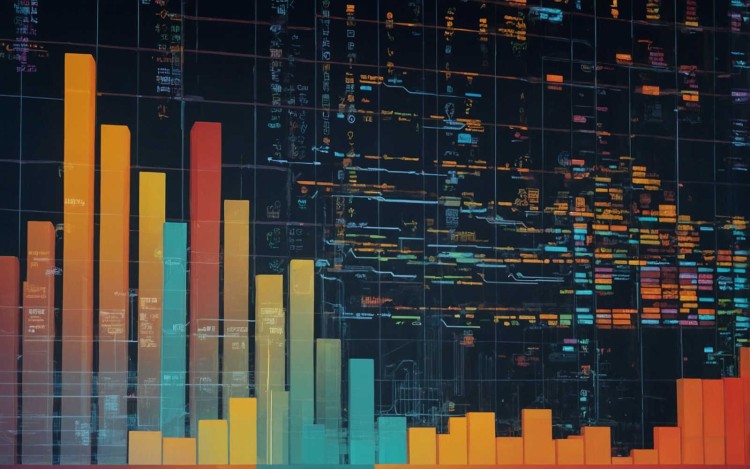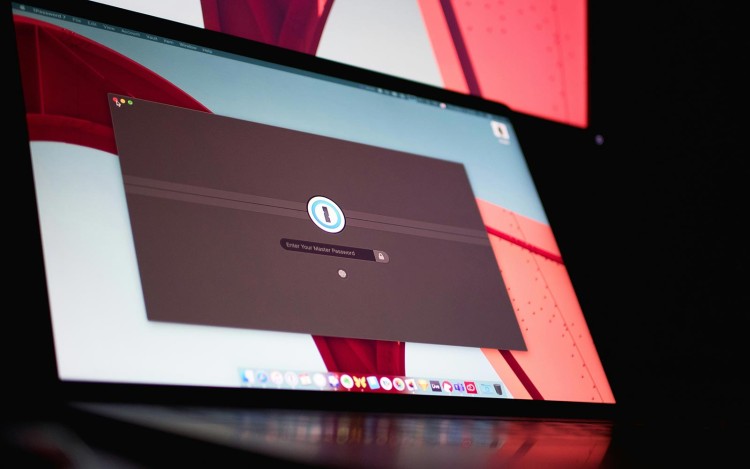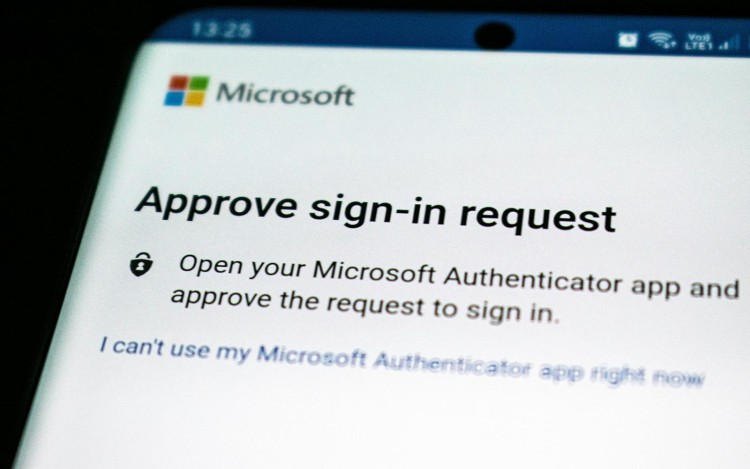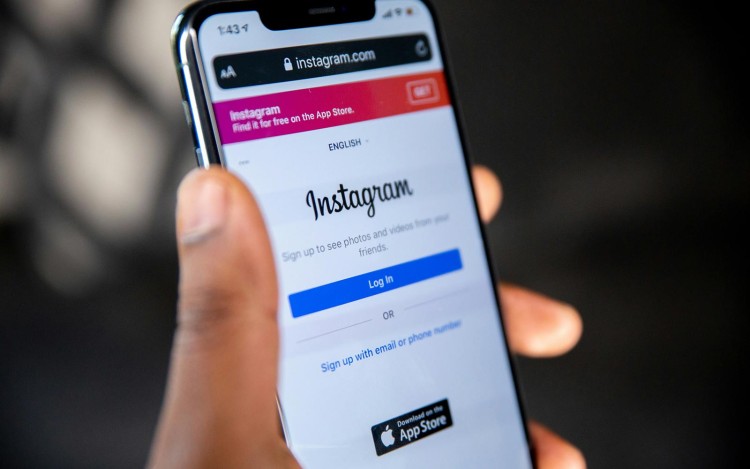Tu router es la puerta de entrada a todo tu hogar digital. Televisores, móviles, tablets, cámaras de vigilancia, asistentes de voz… todo pasa por él. Sin embargo, la mayoría de los usuarios lo configuran una sola vez —si acaso— y luego lo olvidan. El problema es que una mala configuración puede convertir tu red doméstica en un blanco fácil para ciberdelincuentes. En este post, te enseñamos cómo saber si tu router es una amenaza para tu seguridad y cómo configurarlo correctamente para blindar tu red en pocos pasos.
¿Por qué es vulnerable tu router?
Los routers que nos proporcionan los operadores suelen venir con configuraciones básicas y contraseñas genéricas, lo que los hace especialmente atractivos para ataques automatizados. Muchos de ellos:
- Siguen usando la clave y nombre de red por defecto.
- Tienen servicios abiertos como WPS o administración remota sin protección.
- No actualizan su firmware, dejando fallos de seguridad expuestos.
Todo esto convierte tu router en un punto débil perfecto para que un atacante entre a tu red, controle tus dispositivos o incluso robe tus datos.
Cómo comprobar si tu router es un riesgo
Aquí van algunas señales de alerta:
- ¿Tu contraseña Wi-Fi es la que viene en la etiqueta? Mal asunto.
- ¿Tu red tiene un nombre tipo "MOVISTAR1234" o "TP-LINK_xyz"? Es fácilmente rastreable.
- ¿Puedes entrar al panel de control del router sin usuario/contraseña o usando "admin/admin"? Estás expuesto.
- ¿No recuerdas haber actualizado nunca el firmware? Eso es muy común… y peligroso.
Si te sientes identificado con alguno de estos puntos, no te preocupes: aquí te damos una guía práctica para solucionarlo.
Paso a paso: cómo configurar tu router para máxima seguridad
- Accede al panel de administración
- Abre un navegador y entra a
192.168.1.1o192.168.0.1. Consulta la base del router si no lo sabes. - Introduce usuario y contraseña. Si es "admin/admin" o algo similar, cámbialo de inmediato.
- Cambia el nombre de tu red (SSID)
- Evita usar nombres que incluyan tu dirección, operador o modelo de router.
- Usa algo neutral como “RedCasa_5G” o un alias creativo no relacionado contigo.
- Elige una contraseña Wi-Fi robusta
- Usa al menos 12 caracteres con letras, números y símbolos.
- Evita usar datos personales (fechas, nombres, etc.).
- Desactiva WPS
- Aunque es cómodo, este sistema de conexión rápida es altamente vulnerable. Desactívalo por completo.
- Desactiva la administración remota
- No permitas que se acceda al router desde fuera de tu red local.
- Solo deberías activar esta opción si sabes lo que estás haciendo y usas VPN.
- Actualiza el firmware
- Busca en el panel una opción de “Actualización de software” o “Firmware”.
- En algunos casos, tendrás que ir a la web del fabricante para descargar la versión más reciente.
- Activa el cifrado más seguro disponible
- Usa WPA3 si tu router lo permite. Si no, al menos WPA2.
- Nunca uses WEP: está completamente obsoleto y es hackeable en minutos.
- Revisa los dispositivos conectados
- Muchos routers te permiten ver la lista de dispositivos activos.
- Si ves algo raro, cambia la contraseña Wi-Fi y vuelve a configurar tus dispositivos.
Recomendaciones extra para usuarios avanzados
- Crea una red de invitados para dispositivos que no controlas (visitas, smart TVs baratas, etc.).
- Segmenta tu red si el router lo permite (por ejemplo, separar dispositivos IoT).
- Desactiva servicios innecesarios como UPnP o Telnet.
- Considera usar un firewall adicional o un sistema como Pi-hole para bloquear contenido malicioso en red.
Conclusión
No necesitas ser un experto para proteger tu red doméstica, solo dedicarle unos minutos a revisar y ajustar la configuración de tu router. En un mundo donde cada dispositivo conectado es una posible vía de entrada para ciberdelincuentes, blindar tu router es el primer paso para una casa digital segura. Con esta guía práctica, puedes hacerlo hoy mismo.
¿Listo para recuperar el control de tu red?